So löschen Sie Perfect Time!
Veröffentlicht von: MOONEE PUBLISHINGErscheinungsdatum: February 28, 2023
Müssen Sie Ihr Perfect Time!-Abonnement kündigen oder die App löschen? Diese Anleitung bietet Schritt-für-Schritt-Anleitungen für iPhones, Android-Geräte, PCs (Windows/Mac) und PayPal. Denken Sie daran, mindestens 24 Stunden vor Ablauf Ihrer Testversion zu kündigen, um Gebühren zu vermeiden.
Anleitung zum Abbrechen und Löschen von Perfect Time!
Inhaltsverzeichnis:
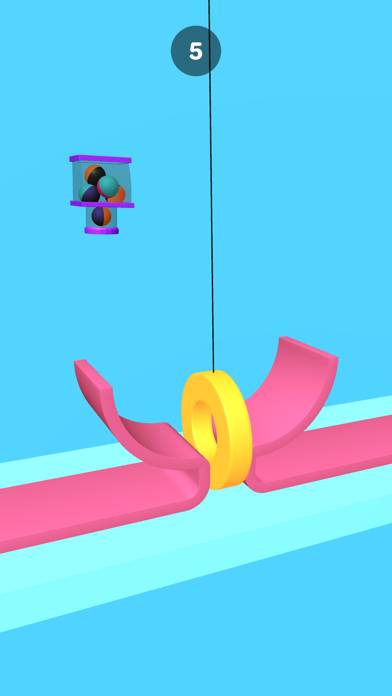
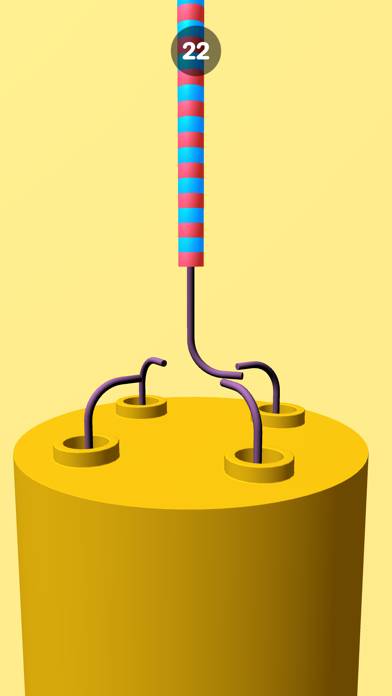
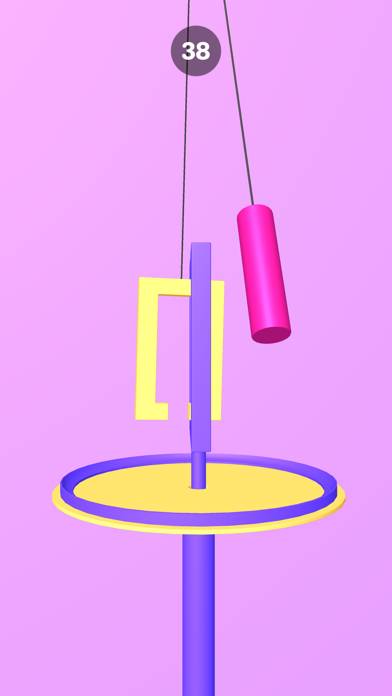
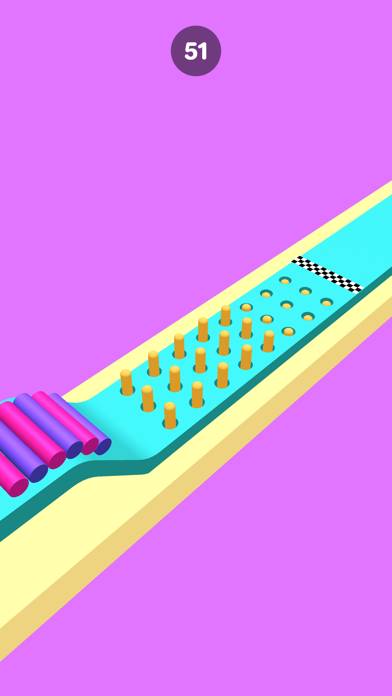
Anweisungen zum Abbestellen von Perfect Time!
Das Abbestellen von Perfect Time! ist einfach. Befolgen Sie diese Schritte je nach Gerät:
Kündigen des Perfect Time!-Abonnements auf dem iPhone oder iPad:
- Öffnen Sie die App Einstellungen.
- Tippen Sie oben auf Ihren Namen, um auf Ihre Apple-ID zuzugreifen.
- Tippen Sie auf Abonnements.
- Hier sehen Sie alle Ihre aktiven Abonnements. Suchen Sie Perfect Time! und tippen Sie darauf.
- Klicken Sie auf Abonnement kündigen.
Kündigen des Perfect Time!-Abonnements auf Android:
- Öffnen Sie den Google Play Store.
- Stellen Sie sicher, dass Sie im richtigen Google-Konto angemeldet sind.
- Tippen Sie auf das Symbol Menü und dann auf Abonnements.
- Wählen Sie Perfect Time! aus und tippen Sie auf Abonnement kündigen.
Perfect Time!-Abonnement bei Paypal kündigen:
- Melden Sie sich bei Ihrem PayPal-Konto an.
- Klicken Sie auf das Symbol Einstellungen.
- Navigieren Sie zu „Zahlungen“ und dann zu Automatische Zahlungen verwalten.
- Suchen Sie nach Perfect Time! und klicken Sie auf Abbrechen.
Glückwunsch! Ihr Perfect Time!-Abonnement wird gekündigt, Sie können den Dienst jedoch noch bis zum Ende des Abrechnungszeitraums nutzen.
So löschen Sie Perfect Time! - MOONEE PUBLISHING von Ihrem iOS oder Android
Perfect Time! vom iPhone oder iPad löschen:
Um Perfect Time! von Ihrem iOS-Gerät zu löschen, gehen Sie folgendermaßen vor:
- Suchen Sie die Perfect Time!-App auf Ihrem Startbildschirm.
- Drücken Sie lange auf die App, bis Optionen angezeigt werden.
- Wählen Sie App entfernen und bestätigen Sie.
Perfect Time! von Android löschen:
- Finden Sie Perfect Time! in Ihrer App-Schublade oder auf Ihrem Startbildschirm.
- Drücken Sie lange auf die App und ziehen Sie sie auf Deinstallieren.
- Bestätigen Sie die Deinstallation.
Hinweis: Durch das Löschen der App werden Zahlungen nicht gestoppt.
So erhalten Sie eine Rückerstattung
Wenn Sie der Meinung sind, dass Ihnen eine falsche Rechnung gestellt wurde oder Sie eine Rückerstattung für Perfect Time! wünschen, gehen Sie wie folgt vor:
- Apple Support (for App Store purchases)
- Google Play Support (for Android purchases)
Wenn Sie Hilfe beim Abbestellen oder weitere Unterstützung benötigen, besuchen Sie das Perfect Time!-Forum. Unsere Community ist bereit zu helfen!
Was ist Perfect Time!?
Perfect time:
Perfect Time is an amazing Puzzle simulation that requires patience, timing, and focus - only with these qualities you will get to the next level! We know you spent hours watching these ASMR videos on social media, but, have you ever tried it by yourself?
This oddly satisfying puzzle will require you to tap fast, or maybe not that fast? Are you Perfect enough to tap at the Perfect Time?